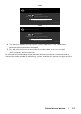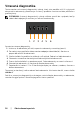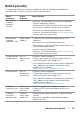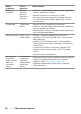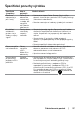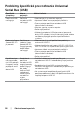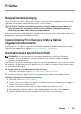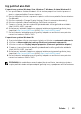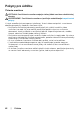Users Guide
Príloha | 61
Iný počítač ako Dell
V operačnom systéme Windows Vista, Windows 7, Windows 8 alebo Windows 8.1:
1 Len pre Windows 8 alebo Windows 8.1 ak chcete prepnúť na klasickú pracovnú
plochu, vyberte dlaždicu Pracovná plocha.
2 Pravým tlačidlom kliknite na pracovnú plochu a kliknite na položku Personalization
(Prispôsobiť).
3 Kliknite na položku Change Display Settings (Zmeniť nastavenia obrazovky).
4 Kliknite na položku Advanced Settings (Rozšírené nastavenia).
5 Z popisu v hornej časti okna identifikujte dodávateľa vášho grafického ovládača
(napr. NVIDIA, AMD, Intel atď.).
6 Aktualizovaný ovládač hľadajte na webovej lokalite poskytovateľa grafickej karty
(napríklad http://www.AMD.com ALEBO http://www.NVIDIA.com).
7 Po nainštalovaní ovládačov pre váš grafický adaptér sa rozlíšenie znovu pokúste
nastaviť na hodnotu 3840 x 2160.
V operačnom systéme Windows 10:
1 Pravým tlačidlom kliknite na pracovnú plochu a kliknite na nastavenie zobrazenia.
2 Kliknite na Advanced display settings (Rozšírené nastavenie zobrazenia).
3 Kliknite na možnosť Display adapter properties (Vlastnosti grafického adaptér).
4 Z popisu v hornej časti okna identifikujte dodávateľa vášho grafického ovládača
(napr. NVIDIA, AMD, Intel atď.).
5 Aktualizovaný ovládač hľadajte na webovej lokalite poskytovateľa grafickej karty
(napríklad http://www.AMD.com ALEBO http://www.NVIDIA.com).
6 Po nainštalovaní ovládačov pre váš grafický adaptér sa rozlíšenie znovu pokúste
nastaviť na hodnotu 3840 x 2160.
POZNÁMKA:Ak nedokážete nastaviť odporúčané rozlíšenie, kontaktujte výrobcu
svojho počítača alebo zakúpte adaptér grafickej karty s podporou rozlíšenia obrazu.